DVD Creator para varios dispositivos
- 1. grabar Video Android a DVD
- 2. convertir el vídeo de videocámara a DVD
- 3. pasar Handycam Video a DVD
- 4. android DVD Player
- 5. convertir de 8mm a DVD
- 6. grabar Canon Video a DVD
- 7. reproducir DVD en Wii
- 8. iPlayer a DVD
- 9. convertir Vuze Video a DVD
- 10. Panasonic DVD Burner
- 11. grabar DVD Nikon vídeo
- 12. Xbox DVD Player
- 13. grabar Sony Bloggie en DVD
- 14. grabar Kodak Video a DVD
Cómo reproducir DVD en Xbox DVD Player
La Xbox es un reproductor de disco múltiples, y puede transformarse en el eje de su centro de entretenimiento en el hogar. No hay ningún equipo especial es necesario comprar para reproducir DVDs en tu Xbox, cualquiera de los dos. Echemos un vistazo a cómo reproducir DVDs en tu Xbox 360 y uno.
Los discos de que tu 360 se puede jugar son Xbox y discos de juegos de Xbox originales, DVD video y discos de audio DVD, DVR-R/RW, DVD + R/RW, doble capa DVD y DVD ROM, junto con una amplia variedad de CDs y CDs de fotos. Puede manejar hasta un archivo de 4 GB en MPEG-4 o H.264, o mayor si se utiliza el software de Zune o Windows Media Player 11.
Tu Xbox 360 Slim también es capaz de reproducir DVDs. La Slim tiene capacidad de escaneo progresivo, como un reproductor de DVD, de gran calidad de imagen. Usted puede Agregar en el kit de reproducción de DVD opcional que viene con un receptor infrarrojo y control remoto. Simplemente enchufe el receptor a uno de los puertos de control y la capacidad plug and play se produzca y reconoce el dispositivo de inmediato. El control remoto tiene teclas como un mando a distancia regular, para no adaptar un regulador para controlar el reproductor. Es intuitivo y cómodo en la mano.

Para reproducir discos tu 360, cargar el DVD en la unidad principal de tu Xbox y automáticamente deberá empezar a jugar. La Xbox es capaz de soportar la mayoría de los formatos de discos de películas por ahí. Puede reproducir AVI, DiVX, MPEG-4, MOV, WMV y QuickTime. Dependiendo del disco, es capaz de soportar dos canales Dolby o sonido 5.1 y de mostrar resolución de vídeo de 1920 X 1080.

Tu Xbox está diseñada para trabajar en la región en que vives, así que usted no será capaz de reproducir un disco de una región diferente de su reproductor. Es capaz de reproducir las regiones 1-8 en sus respectivas regiones. Lo mismo es cierto de las regiones del juego. Esto sólo es importante si usted está estacionados en el extranjero o están comprando discos en línea. Tienes que ser consciente de sus regiones y asegúrese de que coinciden.
Si detener la película y quitar antes de que lo ha hecho jugar, podrá recoger donde lo dejaste gracias a la función de marcador en la Xbox.
Incluso no tienes que comprar un control remoto especial – su dispositivo de juego regular funcionará como mando a distancia. El botón de inicio es el botón de reproducción/pausa. Si quieres volver un capítulo, presione A continuación Skip Back o LB. Para ir hacia adelante un capítulo, pulse A continuación Skip Forward o RB. Avance rápido se hace con el botón de RT y rebobinado es el botón LT. Si usted quiere ver más controles, pulse X o Y.

Los controles avanzados incluyen ser capaz de activar subtítulos, cambiar el ángulo de visión, zoom, configurar un bucle y cambiar su canal de audio. También puede cambiar el modo de visualización durante la reproducción de DVD presionando A y la selección de pantalla. Tu Xbox recordará esa pantalla ajuste la próxima vez que usted ver el mismo DVD.
La configuración de pantalla incluye Auto, que muestra la configuración nativa del DVD, si es 16 x 9 o 4 x 3. Puede ajustar a letterbox para traer a pantalla completa, o seleccione pantalla completa para eliminar las barras en la parte superior e inferior de la pantalla. Hay también el estiramiento, que hace una película de 4 x 3 resolución cabe una pantalla 16 x 9, pero todo se verá un poco extraño.
Si tienes discos Blu-Ray, puede descargar una aplicación desde la tienda de Windows para poder jugar en la Xbox una consola. Es fácil de acceder a la aplicación, automáticamente lanzará esa parte de la tienda la primera vez que pones en uno de los discos así que usted puede instalarlo.
También puede cargar la aplicación manualmente yendo a la tienda a la sección de aplicaciones. Luego sólo tienes que buscar para la aplicación de Blu-Ray y cuando te lleva a esa página, descargar. Incluso puede utilizar la función de voz para descargarlo. Lanzar la aplicación Bing diciendo "Xbox, Bing". Entonces Dile que busque la aplicación de reproductor de Blu-Ray. Cuando le lleva a esa página entonces puede descargar la aplicación.
Acepta la Xbox un BD-R, BD-RE y fábrica de Blu-Ray. Luego para reproducir Blu-Rays basta deslizar el disco en su Xbox uno y cambiar a Blu-Ray Player en la esquina inferior derecha. Entonces Prepárate tus palomitas de maíz, sentarse y disfrutar de su película.
Algunos Blu-Rays son región free, y que se juegan en su Xbox One. De lo contrario, asegúrese de que las regiones coincide con cuando usted compra sus discos. Usted no podrá reproducir películas 3D en tu Xbox, sin embargo.
Puede ver algunos mensajes de error en tu Xbox. Uno de los principales es "no puede reproducir DVD: configuración familiar restringe la reproducción de este DVD". Usted puede tener control parental activado en tu Xbox que no permitirá reproducir películas R-rated. Para cambiar este ajuste en su 360, se vaya a configuración, luego seleccione familia. Esto es solo para la 360.
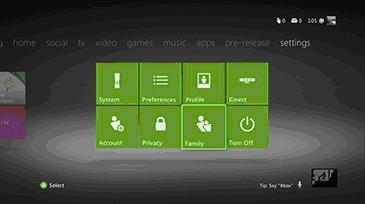
Puede ajustar la configuración para el, pero es un proceso diferente. A entrar en la cuenta de su hijo, luego seleccione Ajustes. Puede configurar los controles parentales como niño, adolescente, adulto o por defecto.
El error siguiente se puede ver es "no puede reproducir DVD: mal código de región". Tienes que comprobar la región de tu Xbox está diseñada para y en la región del disco que compraste.
Si usted recibe un error de código de estado, tendrá que visitar el sitio de soporte de Xbox con el código específico para ver lo que tienes que hacer.
Dependiendo del tipo de DVD que desea reproducir y el modelo de Xbox que tiene, es realmente bastante fácil de reproducir películas en tu consola. Y aunque tienes que hacer algunas modificaciones, son muy fáciles de hacer.
Este artículo muestra los pasos de detalle para reproducir DVDs con DVD XBox Player. Sin embargo, si desea que algunos reproductores de DVD gratis, puede tratar de Wondershare Player, que puede apoyar casi todos los tipos de formatos de entrada y salida. Descargar la versión de prueba gratuita a continuación.


